Zurück in seiner Blütezeit war der Nintendo DS einer dererfolgreichste Handheld-Konsolen aller Zeiten. Leider ist diese Zeit vergangen und Nintendo verkauft die Konsole nicht mehr im Handel. Aus diesem Grund wird in diesem Artikel erläutert, wie jeder mit DesmuME Nintendo DS-Spiele direkt auf der Linux-Plattform spielen kann. Wir werden alles besprechen, von der Installation der Software über das Laden von DS-Spielen bis hin zum Speichern / Laden, Optimieren von Grafiken und sogar Aufnehmen des Gameplays.
SPOILER ALARM: Scrollen Sie nach unten und sehen Sie sich das Video-Tutorial am Ende dieses Artikels an.
Hinweis: Addictivetips ermutigt oder billigt in keiner Weise das illegale Herunterladen oder Verteilen von ROM-Dateien für DesmuME. Wenn Sie Nintendo DS-Spiele mit DesmuME spielen möchten, verwenden Sie bitte Ihre eigenen Spiele-ROM-Dateien, die Sie legal auf Ihrem PC gesichert haben.
Wenn Sie eine andere Plattform spielen möchtenSpiele finden Sie einen Emulator, mit dem Sie Sony PSP-Spiele, Atari-Spiele, Nintendo Wii und GameCube-Spiele, Nintendo 64-Spiele, Sega-Spiele oder Playstation-Spiele spielen können.
Installieren Sie DesmuME
Ubuntu
sudo apt install desmume
Debian
sudo apt-get install desmume
Arch Linux
sudo pacman -S desmume
Fedora
Die Installation des DesmuME-Emulators unter Fedora ist nicht möglichso einfach wie andere Distributionen. Zur Installation müssen Sie ein Software-Repository eines Drittanbieters aktivieren. Verwenden Sie das DNF-Tool, um dieses Software-Repo zu aktivieren. Achten Sie darauf, X entsprechend der Versionsnummer Ihrer Fedora-Version zu ändern!
sudo dnf install https://download1.rpmfusion.org/free/fedora/rpmfusion-free-release-X.noarch.rpm -y
Mit RPM Fusion unter Fedora können Sie DesmuME mit dem DNF-Pakettool installieren.
sudo dnf install desmume -y
OpenSUSE
DesmuME ist direkt im OpenSUSE Build Service frei verfügbar. Um es zu bekommen, folgen Sie diesem Link und suchen Sie nach Ihrer Version von OpenSUSE. Klicken Sie auf die Schaltfläche "1-Klick-Installation", um das Programm abzurufen.
Hinweis: Möglicherweise müssen Sie auf "Experimentelle Pakete anzeigen" oder "Community-Pakete anzeigen" klicken, bevor Sie die Schaltfläche "Installieren" finden.
Andere Linuxe
Der DesmuME-Emulator ist Open Source und der Codesteht zum Bauen zur Verfügung. Wenn Ihre Linux-Distribution kein nativ erstelltes Paket enthält, ist dies der beste Weg. Den Quellcode finden Sie auf der offiziellen Website. Lesen Sie auch alle Anweisungen in der Readme-Datei.
Verwenden von DesmuME
Um ein Spiel mit DesmuME zu spielen, öffnen Sie es und klicken Sie auf"Datei". Im Menü "Datei" müssen Sie die Option "Öffnen" auswählen. Wenn Sie auf "Öffnen" klicken, wird ein Menü zum Durchsuchen von Dateien angezeigt. Verwenden Sie dieses Menü, um auf Ihrem PC nach den Nintendo DS-ROM-Dateien zu suchen.

Das Öffnen eines ROMs sollte sofort startenEmulationswiedergabe. Wenn Sie die Wiedergabe stoppen möchten, kehren Sie zur Hauptbenutzeroberfläche von DesmuME zurück und klicken Sie auf die Schaltfläche "Pause". Um die Wiedergabe des ROM vollständig zu schließen, klicken Sie auf die Schaltfläche rechts neben der Pause-Schaltfläche. Durch Klicken auf diese Schaltfläche wird der Emulator geschlossen. Alternativ klicken Sie auf "Datei" und dann auf "Beenden", um den Vorgang zu beenden.
Speichern
Das Speichern von Spielen im DesmuME DS-Emulator erfolgt mithilfe der Option "Status speichern". Mit dieser Funktion kann der Benutzer jederzeit sofort speichern oder laden, auch wenn das ROM dies nicht wünscht.
So erstellen Sie einen neuen Speicherstatus im Emulator fürKlicken Sie in einem beliebigen ROM auf „Datei“. Suchen Sie im Dateimenü nach „Status speichern unter“ und bewegen Sie den Mauszeiger darüber. Wenn Sie mit der Maus über dieses Menü fahren, werden viele verschiedene Speicherorte angezeigt. Wählen Sie einen Staat zum Speichern aus. Wiederholen Sie diesen Vorgang jedes Mal, wenn Sie die Speicherung überschreiben möchten.
Denken Sie daran, dass der DesmuME-Emulator Linux-Benutzern das mehrfache Speichern ermöglicht. Um verschiedene Speicherzustände zu erstellen, wählen Sie einfach jedes Mal, wenn Sie einen neuen Zustand erstellen, einen anderen Speicherplatz aus.
Wird geladen
Das Laden funktioniert genauso wie das Speichern. Um ein Spiel zu laden, klicken Sie auf "Datei" und wählen Sie "Ladestatus von". Verwenden Sie die Benutzeroberfläche, um den Status zu finden, in dem Ihr Spiel gespeichert ist, und laden Sie es. Wiederholen Sie diesen Vorgang jedes Mal, wenn Sie einen Sicherungsstatus laden müssen.
Grafikeinstellungen
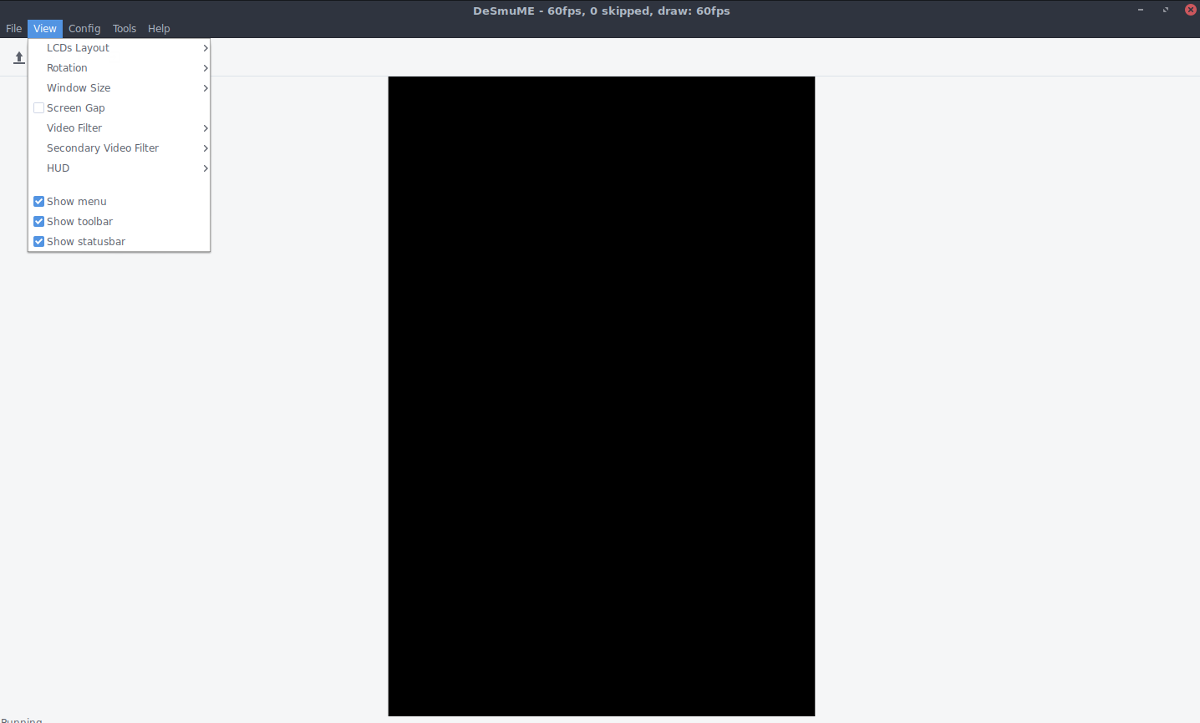
Es gibt kein spezielles grafisches Einstellungsfensterfür den DesmuME-Emulator. Benutzer, die beispielsweise die Auflösung ändern möchten, müssen stattdessen das Menü "Ansicht" auswählen. In diesem Bereich können Optionen wie „Videofilter“, „LCD-Layout“ und „Auflösung“ konfiguriert werden. Für andere grafische Optionen klicken Sie auf das Menü „config“. In der Konfiguration können Benutzer die Bildrate der ROM-Wiedergabe usw. ändern.
Controller konfigurieren
Um einen Controller mit DesmuME einzurichten, schließen Sie ihn zuerst anin einem kompatiblen Joystick-Controller und wählen Sie dann "Config" im Menü. Suchen Sie im Menü "Config" nach "Edit Joystick Controls" und wählen Sie es aus. Sehen Sie sich die Liste der Steuerelemente an und klicken Sie auf die einzelnen Steuerelemente, um den Zuordnungsprozess zu starten.
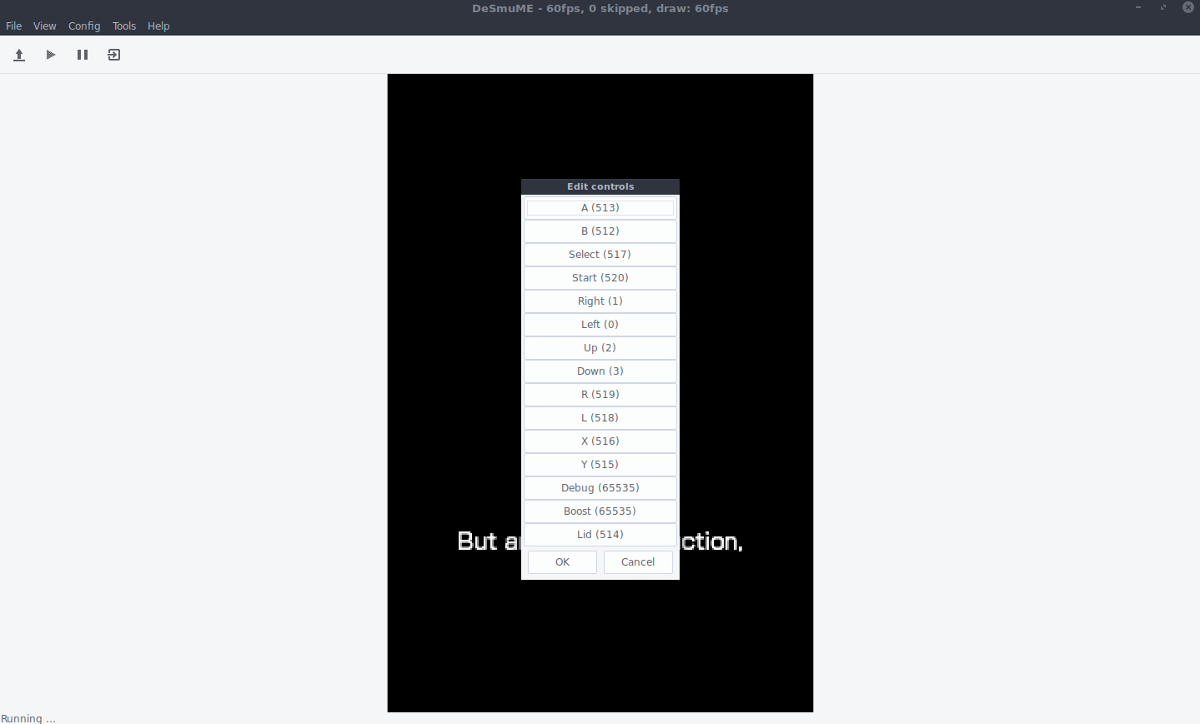
Hinweis: Um die Steuerelemente erneut an den Controller zu binden, wählen Sie die einzelnen Steuerelemente erneut aus. Bei jedem Klicken auf eine Steuertaste fordert DesmuME den Benutzer auf, die Steuerung neu zuzuweisen.
Gameplay aufzeichnen
Der DesmuME-Emulator kann aufzeichnenNintendo DS-Gameplay. Öffnen Sie zum Aufzeichnen ein ROM und starten Sie die Emulation. Klicken Sie dort auf "Datei" und wählen Sie "Film aufzeichnen auf". Durch Klicken auf die Aufnahme-Schaltfläche wird ein Dateibrowser geöffnet. Verwenden Sie diesen Browser, um dem Emulator mitzuteilen, wo das aufgezeichnete Gameplay gespeichert werden soll. Wenn Sie mit der Aufnahme fertig sind, klicken Sie auf "Datei" und dann auf "Film stoppen".
Hinweis: DesmuME-Datensätze im DSM-Format.
Neben der Aufnahme kann DesmuME auch aufgezeichnete Filme wiedergeben. Um eine DSM-Aufnahme abzuspielen, klicken Sie auf „Datei“ und wählen Sie dann „Film abspielen von“, um die Wiedergabe zu starten.













Bemerkungen